Сочетания клавиш в Excel
Basic | Перемещение | Выбор | Формула | Форматирование
Сочетания клавиш позволяют делать вещи вместо клавиатуры мыши, чтобы увеличить скорость.
Основные
Выберите ячейку B2.

-
Чтобы выбрать весь диапазон, нажмите CTRL + A (если вы нажимаете CTRL + еще один раз, Excel выбирает весь лист а).
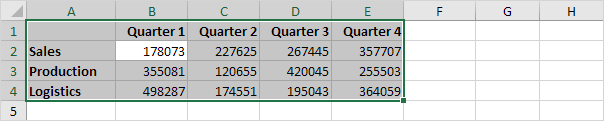
-
Для того, чтобы скопировать диапазон, нажмите CTRL + C (чтобы сократить диапазон, нажмите CTRL + X).
-
Выберите ячейку A6 и нажмите CTRL + v, чтобы вставить этот диапазон.
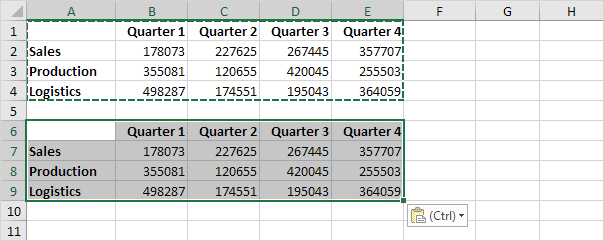
Выберите ячейку B2.

-
Для того, чтобы быстро перейти к нижней части диапазона, удерживая нажатой клавишу CTRL и нажмите ↓
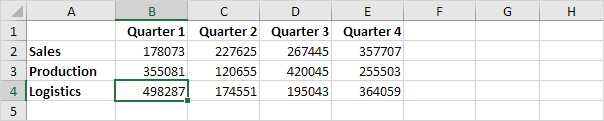
-
Для того, чтобы быстро перейти к правой части диапазона, удерживая нажатой клавишу CTRL и нажмите →
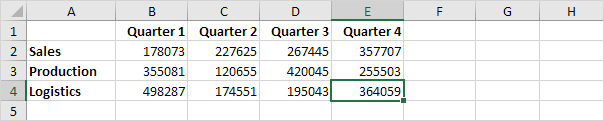
Попробуй сам. Удерживайте CTRL и нажимайте клавиши со стрелками для перемещения от края до края.
Выбор
Выберите ячейку A1.
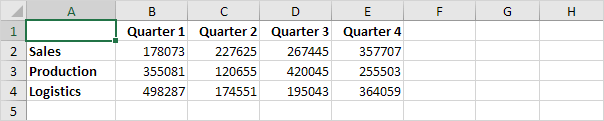
-
Чтобы выбрать ячейку, двигаясь вниз, удерживая SHIFT и нажмите ↓ несколько раз.
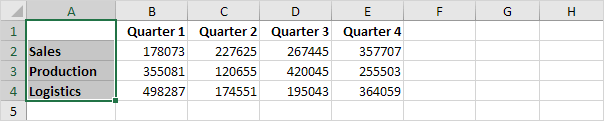
-
Для выбора ячейки при перемещении вправо, удерживая SHIFT и нажмите → несколько раз.
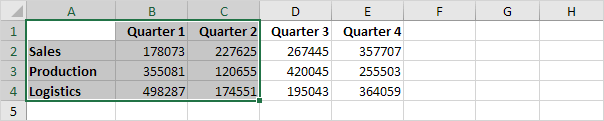
Формулы
Выберите ячейку F2.
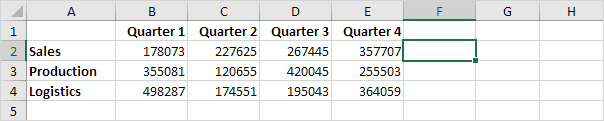
-
Чтобы быстро вставить функцию SUM, нажмите ATL + =, и нажмите Enter.
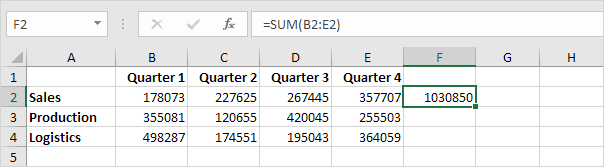
-
Выберите ячейку F2, удерживая SHIFT и нажмите ↓ два раза.
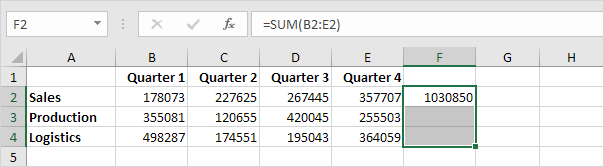
-
Для того, чтобы заполнить формулу вниз, нажмите CTRL + D (вниз).
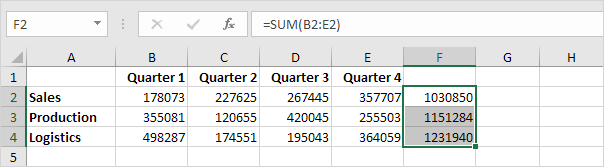
Примечание: Аналогичным образом, вы можете заполнить формулу вправо, нажав CTRL + R (правый).
Форматирование
Выберите диапазон B2: F4.
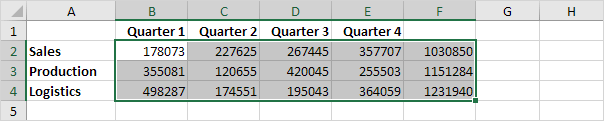
-
Чтобы открыть диалоговое окно «Формат ячеек», нажмите CTRL + 1 2. Нажмите клавишу TAB и нажмите ↓ два раза, чтобы выбрать формат валюты.
-
Нажмите клавишу TAB и нажмите ↓ два раза, чтобы установить количество знаков после запятой 0.
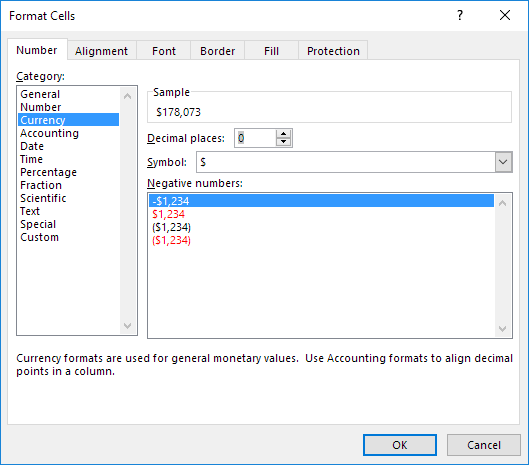
-
Нажмите Enter.
Результат:
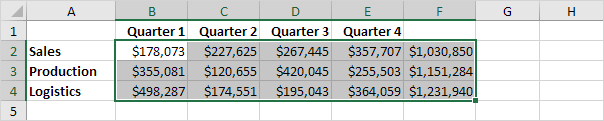
-
Для быстрого смелого диапазона а, выберите диапазон и нажмите CTRL + б